Ses Dosyalarından Yüksek Tiz Sesi Ortadan Kaldırmak İçin Adım Adım Prosedürler
Duyduğumuzda gerçekten bir sorun ses dosyamızdan ciyaklama sesi, özellikle mikrofon kullanırken. Aynı zamanda, dünya çapındaki insanların her gün olmasa da sık sık deneyimledikleri yaygın bir sorundur. Öte yandan, bu tür bir gürültü ortaya çıktığında, başlangıçta konektörleri, mikrofonları, ses ayarlarını, gitar gibi cihazları, güç kaynağını ve diğer ilgili cihazları inceleyebiliriz. Ancak çoğu durumda, her zaman bu gıcırtı sesini oluşturan mikrofonla biter. Ancak bazı kontrol edilemeyen nedenlerle, müzik videonuzdaki kayıtlı sesiniz, bunu yapmamak için ekstra özen gösterseniz bile bu gürültüyü yakalayabilir.
Bu gibi durumlarda, dosyanızı yeniden kaydetmek için fazladan zamana ihtiyacınız olmaz. Bunun yerine, post prodüksiyon aşamasında buradaki çözümleri kullanarak bu tür gürültüleri nasıl gidereceğinizi öğrenebilirsiniz. Aşağıdaki basit çözümleri kontrol edin ve yüksek perdeli gürültüyü verimli bir şekilde düzeltin.
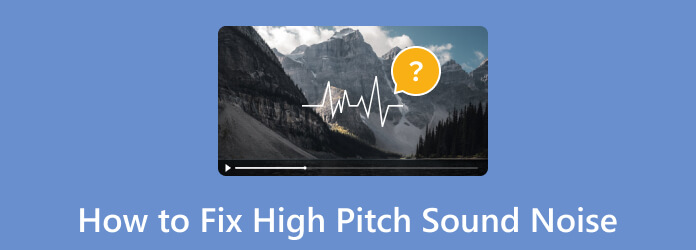
Teknik olarak, sesin aldığı yüksek frekans nedeniyle bir ses, yüksek perdeli veya ciyaklamalı bir ses elde edebilir. Perde, sesin seviyesini ifade ettiği için, kulağımıza göründüğünde yüksek veya alçak olsun, o zaman frekans seviyesi ne kadar yüksek olursa, perde de o kadar yüksek olur. Peki, bir sesin tiz olmasını sağlayan etkenler nelerdir? Her şey ses dalgalarının nasıl üretildiğine bağlı olsa da, gerçek kaynaklar hala soruna neden oluyor ve bunlar aşağıda listelenip ayrıntılarıyla anlatılıyor.
◆ Mikrofon
Yukarıda bahsedildiği gibi, mikrofon çok tiz seslere neden olan büyük bir faktördür. Bu nedenle, cihazdan kulakları tırmalayan bir ıslık ve yankı oluşmasını önlemek için kullanmadan önce her zaman mikrofonunuzun sesini kontrol edin.
◆ Müzik Aletleri
Müzik enstrümanları hızlı titreşen parçalara sahip olduğunda, yüksek perdeli müzik yaratırlar. Bunun bir örneği, ince, kısa telleri çekildiğinde yoğun titreşimler üreten yüksek perdeli gitardır.
◆ Kablolar veya Teller
Çok sayıda kablosu olan bir mikrofon kullanıyorsanız, mikrofonu amplifikatörünüze veya hoparlörünüze bağlayan kabloların durumunu kontrol etmelisiniz. Bu konektörlerde yırtık, delik veya hava sızdıran herhangi bir parça gibi hasarlar varsa gıcırdama seslerine neden olur. Ayrıca, mikrofonunuzun kablosunun cihazınızın güç kaynağının üzerinden geçmediğinden emin olmalısınız çünkü bu, kaydettikten sonra sesinizde yüksek perdeli gürültü üretebilecek bir kusur olabilir.
◆ Bilgisayar Sürücüleri
Kayıt yapmak için bilgisayarınızı kullanıyorsanız, tiz seslerin yaygın bir kaynağı olan bilgisayarınızın sürücülerini kontrol etmelisiniz. Öyleyse, sorunu çözmek için ses sürücüsünü silmeniz, yeniden indirmeniz ve yeniden yüklemeniz gerekir.
Mevcut kayıtlı dosyalarınızı gürültü ile düzeltmek için bir şey yapamayacağınızı düşünüyorsanız, o zaman yanlış düşünüyorsunuz. Sorunu çözmenize yardımcı olabilecek yazılım programları vardır. Ve bugün, sesteki gürültüyü kusursuz bir şekilde azaltma yetenekleri nedeniyle şiddetle tavsiye ettiğimiz en iyi 2 programla tanışın.
İşte Blu-ray Master'ın en iyi seçimi geliyor, Video Dönüştürücü Ultimate. Ses ve videonuzdaki çok tiz sesleri ve parazitleri mükemmel bir şekilde dönüştürüp düzenlemenin yanı sıra düzeltebilen esnek bir yazılım programıdır. Araç Kutusunda ve diğer güçlü düzenleme araçlarında bulunabilen Gürültü Giderici aracı sayesinde. Detaylandırmak gerekirse, bu Gürültü Giderici yalnızca bir kutucuğu işaretleyerek ses gürültüsünü gidermenizi sağlar ve ardından Yapay Teknoloji gürültüyü otomatik olarak susturur ve sesi kulaklarınıza hitap edecek şekilde düzenler.
Üstelik bu Video Converter Ultimate, bir öğrenme eğrisi olmadığı ve tüm işlevleri açık olduğu için uzman olmanızı gerektirmez. Bu, onu ilk kez kullanıyorsanız bile, sizin için yine de çok hafif olacağı anlamına gelir. ustalaşması kolay arayüzü sayesinde kullanmak için. için kullanabilirsiniz Blu-ray filmleri dönüştürün, normal medya dosyaları, yüksek kaliteli video çözünürlüğü, gürültüyü kaldırma ve diğer pek çok şeyi yapın. Bu nedenle, nasıl kullanılacağına göz atmak için ayrıntılı adımları burada bulabilirsiniz.
Ana Özellikler
Bu yeni yüklenen yazılımı bilgisayarınızda başlatın ve Gürültü Giderici gelen araçlar arasında Araç Kutusu Menü. Ardından, yeni pencerede Artı simgesine basın ve düzeltmeniz gereken sesi ekleyin.
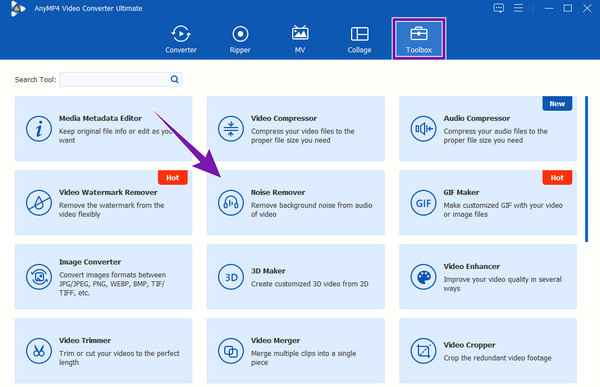
Sesi yükledikten sonra, Ses gürültü azaltmayı etkinleştir kutusuna gidin ve işaretlediğinizden emin olun. Ayrıca, ayarlayabilirsiniz hacim ve gecikme Gerekirse kaydırıcılar. Ardından, her zaman çıktınızı dinleyerek en iyisi olacaktır. Önizleme.
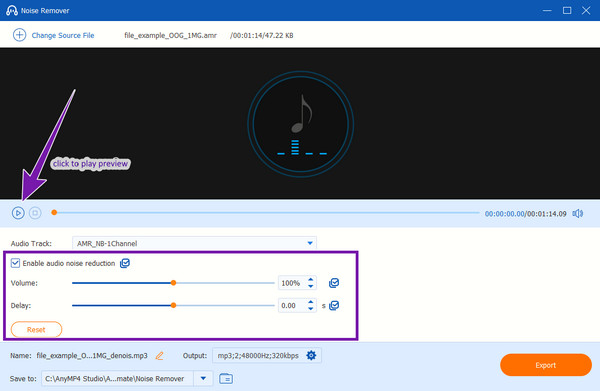
Hızla, tıklattığınızda dosya hedefinizi seçebilirsiniz. Ok açılır düğme Şuraya kaydet seçeneğini seçin ve Klasöre Gözat ve Seç düğmeler. Bundan sonra, tıklayın Ihracat Düzenlenen sesinizi kaydetmek için sekme.
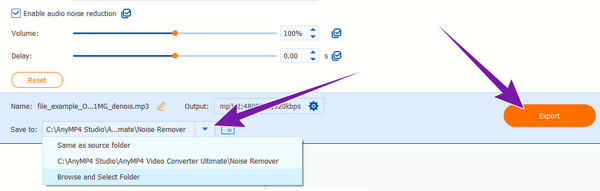
Audacity her zaman ses düzenleme seçeneklerinden biridir ve audi yapan gıcırtı sesini ortadan kaldırır. için ücretsiz, açık kaynaklı bir çözüm sunan çok yönlü bir yazılımdır. ses kaydı ve ses kayıtlarını geliştirmek. Ses düzenlemede hem acemilere hem de uzmanlara hitap eden kapsamlı bir özellik setine sahiptir. Ses dosyalarına çeşitli ses filtreleri ve efektleri kaydetmelerine, kesmelerine, kopyalamalarına, yapıştırmalarına ve uygulamalarına olanak tanır. Ayrıca, kullanıcıların çok kanallı düzenlemeyi destekleyerek karmaşık ses düzenlemelerini ve kompozisyonlarını manipüle etmelerini sağlar. Başka ne? Bu yazılım, hem video hem de ses analizi için derinlemesine spektrogram görünümleri sunar. Ancak çeşitli formatları desteklediği için bu destek aralığı çıktı ile sınırlıdır.
Yazılımı açın ve ses dosyanızı tıklayarak yükleyin. fileto sekmesi.
Dosya içeri girdikten sonra, Çözümlemek sekmesini seçin ve arsa spektrumu seçenek. Ardından, grafiğin gösterildiği yeni pencerede sivri uçlu parçaları arayın. Ardından, imlecinizi bu sivri uçlara getirin ve ekrandaki hertz miktarını görün. zirve bölüm. Ardından, Kapanış düğmesine basın.

Şimdi tıklayın Efekt>EQ ve Filtreler> Notch Filtresi düğmeler. Ardından, miktarı girin zirve içinde Frekans (Hz) bölüm. Bundan sonra, basın Tamam düğmesine basın.
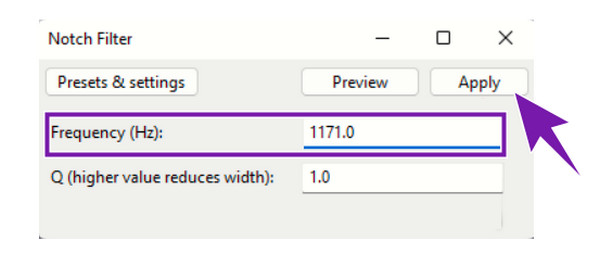
Yüksek perdeli sesler kötü mü?
Hepsi değil. Alarmlar ve uyarı iletişimleri için kullanıldığında olduğu gibi faydaları da vardır.
Kaydedilen sesteki tiz ses düzeltilebilir mi?
Evet, kaydedilen sesteki tiz ses, yetenekli bir yazılım programı kullanılarak düzeltilebilir.
Sessizken neden hep tiz bir ses duyuyorum?
Belki de kulak çınlaması adı verilen yaygın bir durum edindiniz. Uzun süre gürültüye maruz kaldığınızda elde edebileceğiniz bir ses algısıdır.
Mikrofonum neden tiz bir ses çıkarıyor?
Mikrofonunuzun tiz bir ses oluşturmasının birçok nedeni vardır. Ancak ortak neden elektromanyetik girişimden kaynaklanmaktadır.
Mikrofonumun sesini nasıl düzeltirim?
Mikrofonun yüksekliğini düzeltmenin en iyi yolu sesini kısmaktır.
İşte yüksek perdeli sesi düzeltmek için adım adım prosedürler. Bu makaleyi yararlı bulursanız, çözümleri arkadaşlarınızla paylaşmak en iyisidir. Her iki çözüm de iyidir, ancak yalnızca yeni başlayan biriyseniz, Video Dönüştürücü Ultimate.
Daha fazla Okuma
Videoların Gürültüsü Dört Şekilde Nasıl Giderilir [Adım Adım Kılavuz]
Videolarınız grenli mi? Bu makale, videoların nasıl dikkat çekici bir şekilde gürültüden arındırılacağına ilişkin eksiksiz talimatlar içeren mükemmel çözümlere sahiptir. Öyleyse, görmek için şimdi bu gönderiye tıklayın!
Seste Arka Plan Gürültüsünü Kaldırmak için Audacity Kullanma Kılavuzları
Gürültü içeren ses kayıtlarınız var ve Audacity gürültü azaltmayı kullanmak mı istiyorsunuz? Gelin ve Audacity'nin ses gürültüsünün nasıl giderileceğine ilişkin yönergelerine bakın.
Google Drive Videoları Oynatılmadığında Düzeltmenin 4 Yolu
Google Drive videolarınız oynatılmadığında, sorunu çözmenin yaygın yollarını kaçırabilirsiniz. Bu yolları öğrenmek ve hızlı bir şekilde denemek için bu makaleye tıklayın.
Audacity Kayıt Yapmıyor – İşte Audacity'yi Düzeltmenin Uygulanabilir Yolları
Audacity kayda başlamadığında ne yapabilirsiniz? Tam cevapları buradan alabilirsiniz. Bu makale size Audacity'nin kayıt yapmamasını düzeltmenin kolay yollarını gösterecek.
Ses Gürültü Azaltma